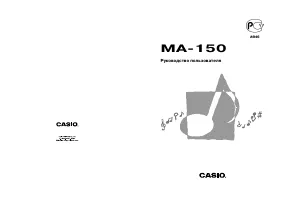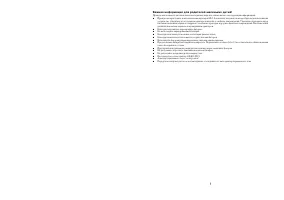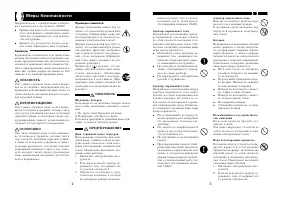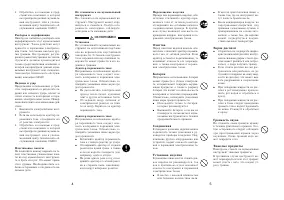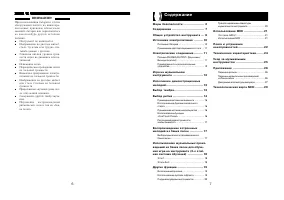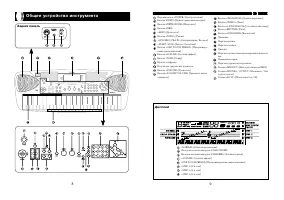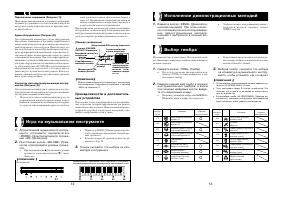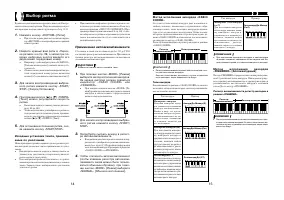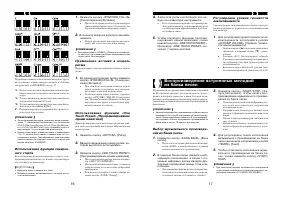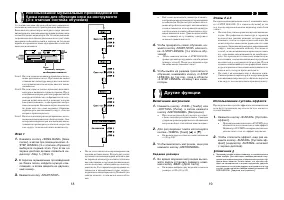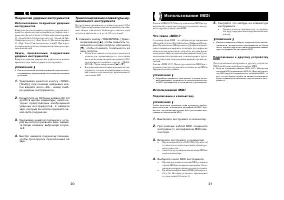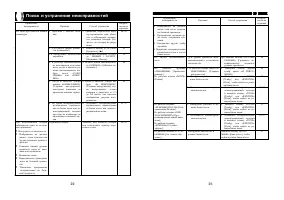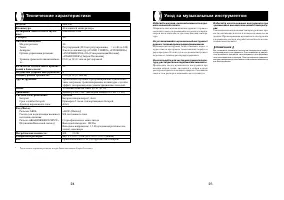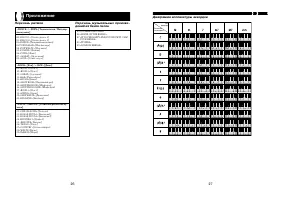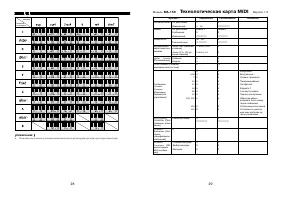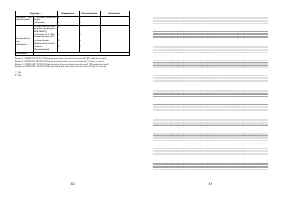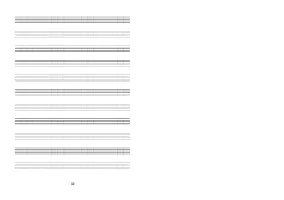Синтезаторы Casio MA-150 - инструкция пользователя по применению, эксплуатации и установке на русском языке. Мы надеемся, она поможет вам решить возникшие у вас вопросы при эксплуатации техники.
Если остались вопросы, задайте их в комментариях после инструкции.
"Загружаем инструкцию", означает, что нужно подождать пока файл загрузится и можно будет его читать онлайн. Некоторые инструкции очень большие и время их появления зависит от вашей скорости интернета.
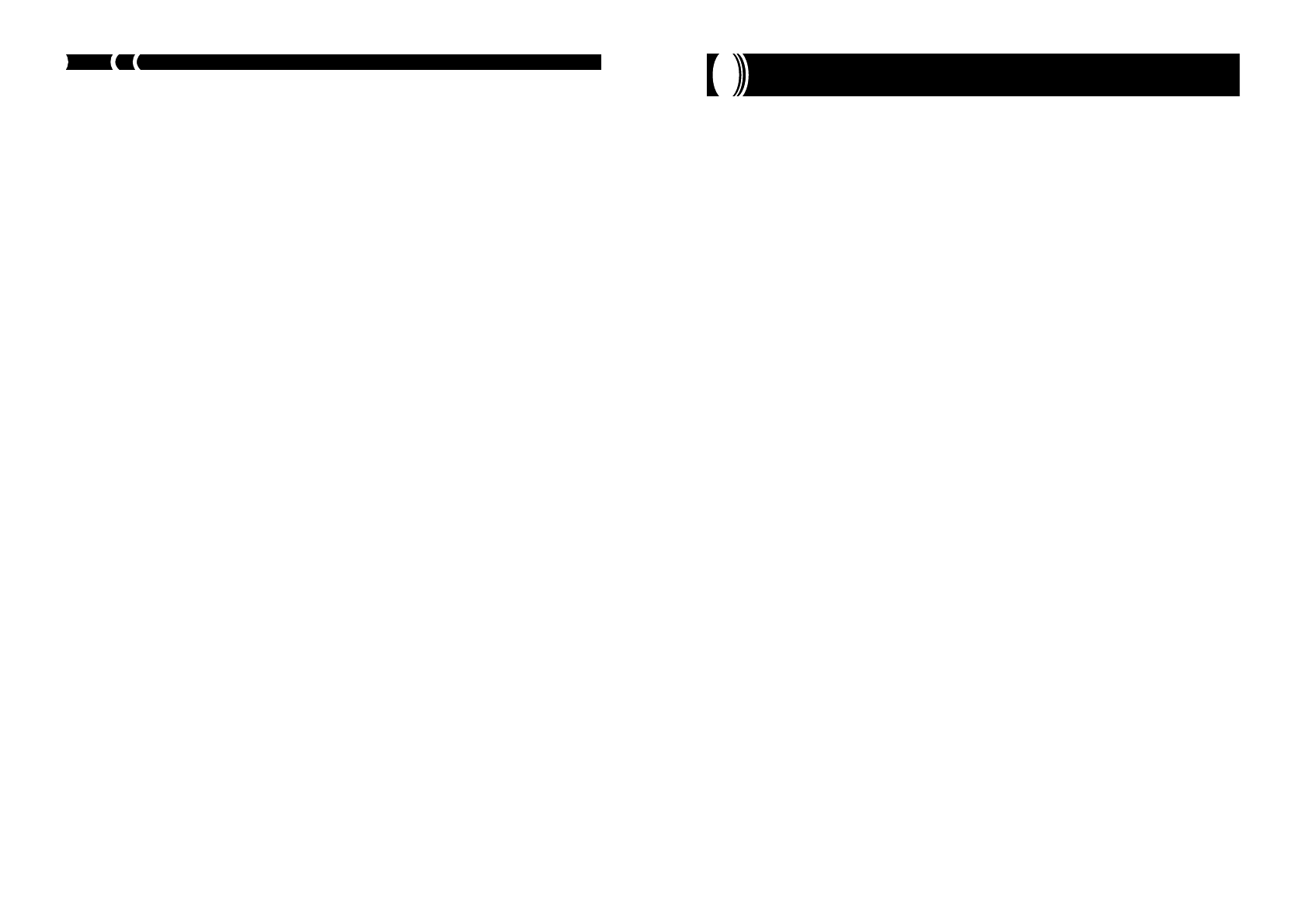
20
21
Подушечки ударных инструментов
И с п о л ь з о в а н и е п о д у ш е ч е к у д а р н ы х
инструментов
Каждой из пяти встроенных подушечек ударных инст
рументов присвоен определенный звук ударного инст
румента («Acoustic Snare 1» [Обычный малый барабан
1], «Open Hi Hat» [Открытый хай хэт], «Closed Hi Hat»
[Закрытый хай хэт], «Bass Drum 1» [Большой барабан
1], «High Tom» [Там там высоких тонов]). При корот
ком нажатии подушечки пальцем воспроизводится при
своенный ей звук.
З в у к и , п р и с в о е н н ы е п о д у ш е ч к а м
ударных инструментов
Каждой подушечке ударных инструментов вы можете
присвоить звук любого ударного инструмента.
❚
ПРИМЕЧАНИЕ
❚
После отключения питания для каждой подушечки восG
станавливается принимаемая по умолчанию исходная
установка.
1
.
Уд е р ж и в а я н а ж а т о й к н о п к у « TO N E »
[Тембр], при помощи цифровых кноG
пок введите число «49» G номер тембG
ра ударных инструментов.
2
.
Посмотрите на 16 белых клавиш (От C3
до D5) в центре клавиатуры, около коG
т о р ы х п р е д с т а в л е н ы и з о б р а ж е н и я
у д а р н ы х и н с т р у м е н т о в , и н а й д и т е
звук, который вы хотите присвоить каG
койGлибо подушечке.
3
.
Удерживая нажатой подушечку, котоG
рой вы хотите присвоить звук, нажмиG
те белую клавишу, выбранную в пункG
те 2.
4
.
Быстро нажмите подушечку пальцем,
ч т о б ы п р о с л у ш а т ь п р и с в о е н н ы й е й
звук.
Транспонирование клавиатуры му=
зыкального инструмента
По умолчанию принимается установка среднее C (До)
(00). Транспонирование позволяет повышать или пони
жать общую тональность клавиатуры с шагом в один
полутон в диапазоне от 6 до +6 (12 полутонов).
1
.
Нажмите кнопку «TRANSPOSE» [ТрансG
понирование] [
], чтобы повысить тоG
нальность на один полутон, или кнопку
[
], чтобы понизить тональность на
один полутон.
Чтобы восстановить исходную тональность
клавиатуры, принимаемую по умолчанию
после включения питания инструмента (00),
одновременно нажмите кнопки «TRAN
SPOSE» [Транспонирование] [
] и [
].
Когда вы включаете питание музыкального ин
струмента, то также восстанавливается исход
ная тональность клавиатуры, принимаемая по
умолчанию (00).
Разъем «MIDI OUT» [Выход для сигналов MIDI] на зад
ней панели устройства позволяет подключать инстру
мент к другим устройствам MIDI.
Что такое «MIDI»?
Сочетание букв MIDI это аббревиатура выражения
«Musical Instrument Digital Interface» [Цифровой Интер
фейс Музыкальных Инструментов], представляющего
собой название всемирного стандарта для цифровых
сигналов и соединительных устройств, который делает
возможным обмен музыкальными данными между му
зыкальными инструментами, компьютерами и други
ми устройствами, выпущенными разными производи
телями.
Разъем «MIDI OUT» [Выход для сигналов MIDI] инст
румента позволяет подключать источник звука MIDI и
передавать на него данные.
❚
ПРИМЕЧАНИЕ
❚
Подробные сведения о типе данных, которые вы моG
жете передавать, содержатся в технологической карG
те MIDI, приведенной в конце данного руководства.
Использование MIDI
Подключение к компьютеру
❚
ПРИМЕЧАНИЕ
❚
Чтобы выполнить описанную ниже процедуру, необхоG
дим компьютер, оснащенный интерфейсом MIDI. КроG
ме того, на компьютере должно быть установлено проG
граммное обеспечение MIDI.
1
.
Выключите инструмент и компьютер.
2
.
При помощи кабеля MIDI соедините
инструмент с интерфейсом MIDI комG
пьютера.
3
.
Включите инструмент и компьютер.
При помощи кнопок «VOLUME» [Громкость]
установите относительно низких общий уро
вень громкости.
Запустите программное обеспечение MIDI на
вашем компьютере.
4
.
Выберите канал MIDI инструмента.
При каждом нажатии кнопки MIDI установка
канала MIDI увеличивается на единицу. На эк
ране дисплея представлена текущая установка.
Вы можете выбрать канал MIDI в диапазоне от
01 до 16. Исходная установка, принимаемая
по умолчанию 01 (канал 1).
Использование MIDI
5
.
Сыграйте чтоGнибудь на клавиатуре
инструмента.
Данные, соответствующие тому, что вы игра
ете, будут передаваться на подключенный ком
пьютер.
❚
ПРИМЕЧАНИЕ
❚
Данные изменения тембров, сведения об автоаккомG
панементе, музыкальном произведении из банка
песен, сустейнGэффекте и транспонировании клавиаG
туры не передаются как данные MIDI.
П о д к л ю ч е н и е к д р у г о м у у с т р о й с т в у
MIDI
Для подключения инструмента к другому устройству
MIDI необходимо приобрести кабель MIDI.
Если вы соедините разъем «MIDI OUT» [Выход для
сигналов MIDI] с разъемом «MIDI IN» [Вход для сигнаG
лов MIDI] другого музыкального устройства MIDI, то
все, что вы будете играть на вашем инструменте,
будет подаваться на динамики подключенного инстG
румента.
Содержание
- 3 Примеры символов; Данный треугольный символ (; Символы; Меры безопасности; ОПАСНОСТЬ; Не заряжайте батареи.; ПРЕДУПРЕЖДЕНИЕ; Если вы используете адаптер пе
- 5 Содержание; Инструмент не включается.
- 6 Общее устройство инструмента; Задняя панель
- 7 Питание от батарей; Как установить батареи; Откройте крышку отсека питания.; Источники электропитания; Электрические соединения
- 8 Игра на музыкальном инструменте; Нажмите кнопку «DEMO» [ДемонстраG; Исполнение демонстрационных мелодий; Выбрав тембр, сыграйте чтоGнибудь
- 9 Выбор ритма; Применение автоаккомпанемента; Чтобы отключить автоаккомпанемент; М е т о д
- 10 Нажмите кнопку «SYNCHRO/FILLGIN»
- 11 Включение метронома; Задание размера; Другие функции; Использование сустейн=эффекта
- 12 Подушечки ударных инструментов; Подключение к компьютеру; Использование MIDI
- 13 Поиск и устранение неисправностей
- 14 Технические характеристики; Уход за музыкальным инструментом
- 15 Перечень ритмов; Приложение; Диаграмма аппликатуры аккордов
- 16 Модель; Технологическая карта MIDI